Unity2020.1でRecorderが見つからない! というときの対処方法
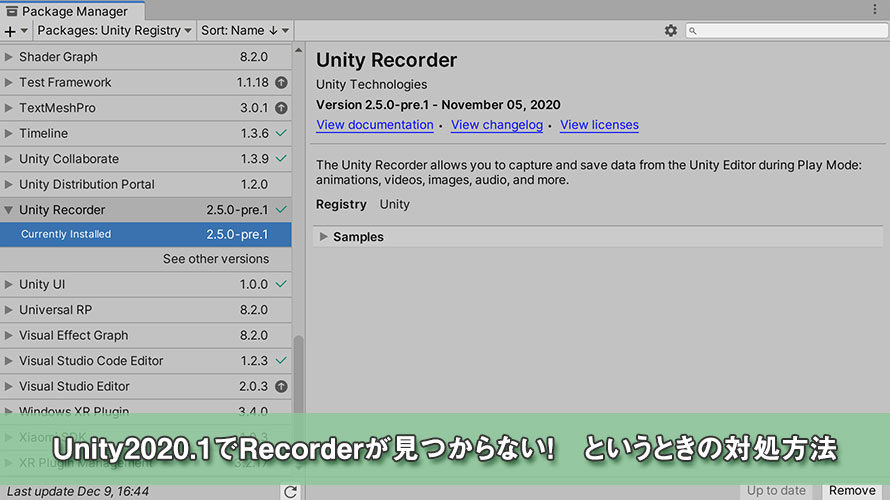
ブログの中でUnityの機能を解説をする時には、Unity Recorderというパッケージを使ってゲーム画面の動画を撮影することが多いです。このモジュールでは60FPSや30FPSなどコンスタントなフレーム数で録画してくれるので非常に便利なんです。
が、Unity2020.1ではPackageManagerに表示されていないんですよね。
「え……まさか消えた?」と不安になったものの、実はUnityのヘルプデスクで解説されていました。
公式で情報が出ているのでブログで扱うのも微妙かと思いましたが、解決策への道筋が増えることを目的としてこの記事を残しておきます。
環境
macOS 10.15 Catalina
Unity2020.1.14f1
Unity Recorder 2.5.0-pre.1
Unity2020.1でRecorderが見つからない! というときの対処方法
Unity2020.1からはPackageManagerに表示されるパッケージが整理されたようで、プレビュー版のパッケージがいくつか表示されないようになっています。この経緯はUnity Blogでも解説されていて、目的としてはユーザーが必要とするパッケージをいち早く見つけるためのようです。
Unity2019までだと、Advancedメニューにプレビュー版のパッケージを表示する機能があったのですが、2020.1ではProject Settingsで設定するようでした。
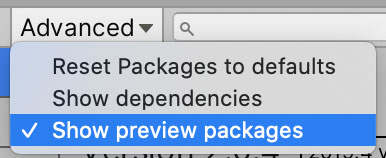
Unity2020.1のPackageManagerでは設定アイコン(歯車のアイコン)が表示されているので、このボタンをクリックしてメニューを開き、[Advanced Project Settings] を選択します。
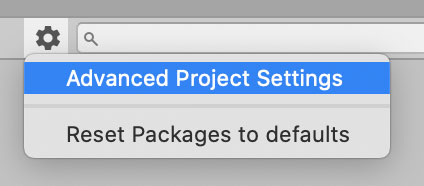
ProjectSettingsのウィンドウが開き「Package Manager」の項目が表示されるので、Advanced Settingsの項目にある [Enable Preview Packages] にチェックを入れます。
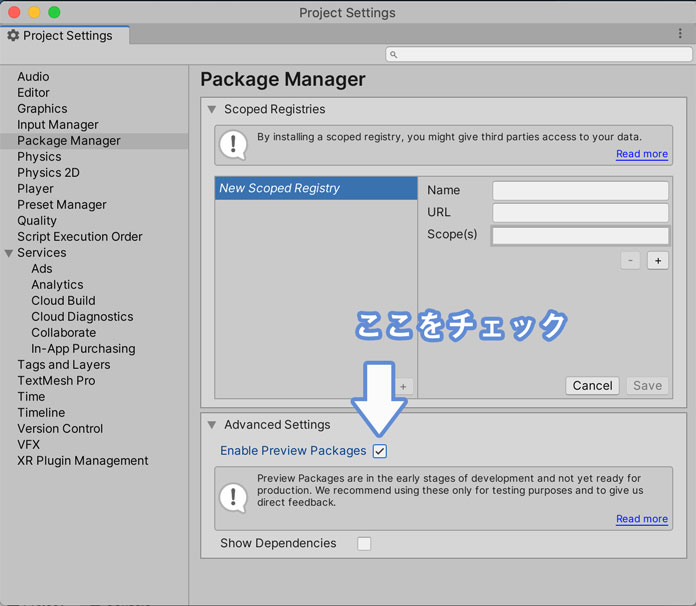
チェックを入れると確認のダイアログが表示されます。 プレビュー版のパッケージを使うことのリスクについて書かれているので勇気を持って [I understand] をクリックします。
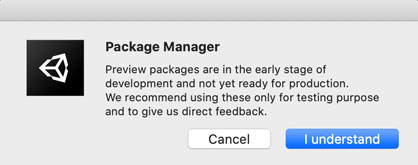
Package Managerのウィンドウに戻るとプレビュー版のパッケージが一覧に表示されるようになります。ここからUnity Recorderをインストールして使用できるようになります。
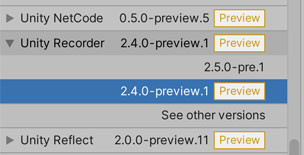
この時、パッケージの場所として [Unity Registry] が選択していることを確認します。In Projectになっているとプロジェクト内のパッケージが表示されるのでRecorderが見つからなくて焦ります(1敗)
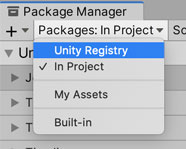
これでも表示されないパッケージも
公式のヘルプデスクによると、Enable Preview Packagesにチェックを入れても表示されないパッケージもいくつかあるようです。今回使いたかったUnity Recorderは表示されましたが、使いたいパッケージが表示されない場合は以下のページをご参照ください。
PackageManagerの左上にある「+」ボタンのメニューを開くと、パッケージを追加する方法を選ぶことができます。git URLからの追加を選択するとパッケージ名の入力欄が表示されるので、そこで「com.unity.recorder」のようにパッケージ名を入力するとインストールできます。
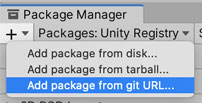
Unity Recorderとは
ちなみに今回追加したかったUnity Recorderはゲーム実行中の映像や音声を収録してくれる機能です。動画だけでなくGIF形式や画像として連番で出力する機能があるので、ゲームのサムネイルを出力するのにも便利です。例えばアプリストアに掲載する画面の画像を撮影する用途でも使えます。
動画で嬉しい点は30FPSや60FPS、あるいは他のフレームレートを固定で撮影してくれる点です。macのQuickTimeを使っていると可変フレームレートで録画されたりもするので、無料で固定フレームレートの映像を撮影できるのは重宝しています。
Twitterなどでプレイ動画を投稿してリリースまでに認知度を高めておくといった形でも使えます。
まとめ
Unity2020.1ではPackageManagerの一覧に表示されるパッケージが整理されたこともあり、プレビュー版のUnity Recorderについては表示方法がちょっと変わっていました。PackageManager内で表示の設定を行うのではなくProjectSettingsで設定を行うので、Unity2019.4などを使い慣れている場合はちょっと戸惑うかも。
ゲーム開発の攻略チャートを作りました!
-
前の記事

【Unity】Cinemachineを使って簡単にカメラを制御するばい!【概要】 2020.12.11
-
次の記事

ボクセルアートで武蔵小金井駅を作ったので見ておくれ!【MagicaVoxel】 2020.12.13






























コメントを書く